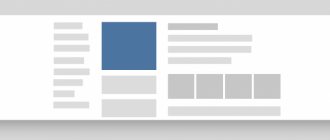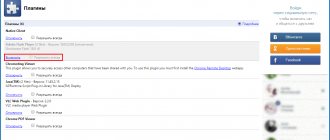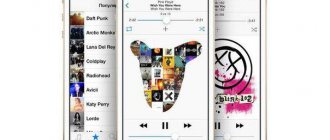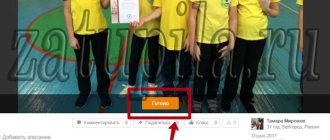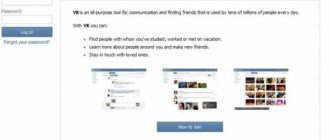Как сделать пост в ВК, на стене личной страницы
Зайдите в свой аккаунт ВКонтакте, где вы хотите опубликовать пост. Под блоком с фотографией вы увидите поле с надписью «Что у вас нового?» и для активации поля приступите печатать текст.
Поле для новой записи всегда можно найти вверху страницы.
В том случае, если вы намерены опубликовать только текст, то вам следует напечатать сообщение и нажать на кнопку в посте «Отправить». На стене сразу появиться опубликованный контент.
Для красивого оформления поста в ВК, можно добавить другие элементы, которые находятся на панели инструментов — с ними ваш пост привлечет внимание целевой аудитории, и поможет достигнуть целей, которые вы перед собой ставите при публикации поста.
Инструмент 1. Изображение
Нажав на кнопку «Скрепка» загрузите фотографию с компьютера или телефона.
Инструмент 2. Видео
Вы также можете загрузить видеозапись с компьютера, или вставить ссылку с других сайтов (YouTube).
Инструмент 3. Аудио
Вы можете не только загружать песни со своего плейлиста ВКонтакте, но и прикрепить к посту свою уникальную аудиозапись.
Для того чтобы прикрепить к новому посту аудиозапись, вам сперва нужно загрузить ее на сервер социальной сети — для этого перейдите в левый блок своей страницы и в меню выберите раздел «Музыка» и нажмите на кнопку «Загрузить аудиозапись».
Инструмент 4. Документ
Вы можете прикрепить любой документ, в формате, который поддерживает социальная сеть ВК (jpg, png, doc, docx, fb2 и другие).
Материал должен быть размером не более 200 Мб. Каждый пользователь сможет скачать файл и рассмотреть содержимое контента.
Инструмент 5. Контент или по другому — статья.
При большом объеме текста рекомендуется использовать специальное вложение под названием «Статья», так вам будет удобнее сформулировать свои записи в редакторе, который рассчитан для формирования статей большого размера.
В стандартном редакторе набирать писать объемную статью не очень удобно.
Инструмент 6. Заметка
После нажатия кнопки «Заметка» появится новое окно, куда вы сможете добавить текст, ссылки, аудио или видеозапись. Это и будет ваша заметка.
Но в настоящее время данную функцию убрали, поэтому, чтобы что-то написать на стене — нужно нажать на поле с надписью «Что у вас нового?».
Данный инструмент применяется для продвижения и создания навигации и вики-разметки. Вики-публикации позволяют форматировать текст для удобства чтения — с красивыми изображениями, звуком или видеофрагментами.
Инструмент 7. Карта
Вы можете добавить любой уголок земного шара с помощью навигации под названием «Карта». Если, вы описываете событие — вы всегда сможете добавить его географическое местоположение.
Инструмент 8. Граффити
Здесь ваша фантазия может творить чудеса — вы сможете нарисовать небольшую надпись, или шедевр в мире художников, который будет висеть у вас на стене ВКонтакте.
Инструмент 9. Товар
Идеальный инструмент для бизнесмена, который продает товары, или услуги. С помощью данного элемента на панели инструментов вы сможете незамедлительно запустить продажи со своей страницы.
На свою стену вы сможете прикрепить любой товар для привлечения потенциальных покупателей.
Инструмент 10. Опрос
В качестве развлечения или при принятии серьезного решения можно использовать как публичное, так и анонимное голосование для своих подписчиков.
Инструмент 11. Постер
Любимый многими инструмент, который позволяет на красивом изображении написать текст и прикрепить его к своей стене в ВК. Но, необходимо помнить, что в статье должно быть не более 160 символов.
Инструмент 12. Эмодзи
Смайлы превратили наши сообщения в визуально оформление своих эмоций, поэтому всеми любимые эмодзи помогут вам разнообразить ваш текст и сделать его более привлекательным и душевным.
Итак, чтобы сделать пост в ВК не нужно знать много хитростей — разобраться сможет любой, главное — желание.
Редактор в ВК так удобно устроен, что даже, если вам придется отлучиться, ваш текст никогда никуда не пропадет. Любые прикрепленные изображения, аудио или видеозаписи никуда не исчезнут — ваш черновик будет в том же виде, в каком вы от него ушли.
Важно! Пост не должен быть длиннее 16 834 символов.
Вместо итога: как эффективно развивать сообщество
Ни один пост, даже самого высочайшего качества, не даст ожидаемого результата без должной рекламы. И ни одна реклама сообщества, пусть даже самая высокобюджетная и потенциально эффективная, не даст оптимально-возможного результата без грамотного ведения сообщества. Занимайтесь развитием всесторонне, тщательно работайте над каждым направлением и этапом продвижения. Пробуйте, тестируйте, работайте с аудиторией, совершенствуйте, и только тогда ваши успехи будут действительно велики.
softolet — интернет-сервисы для бизнеса. Ссылка на материал обязательна!
Оцените текст:
[Всего: 2 Средний: 5/5]
Автор публикации
не в сети 2 недели
merchant
Алексей — владелец сайта, генератор идей и наш проводник. Действующий предприниматель, владелец группы инфосайтов с посещаемостью свыше 500.000 визитов в месяц. Владелец и руководитель компании по созданию и распространению обучающих программ. За плечами: издательство и опт ПО на дисках, услуги лидгена и лидконверта для В2В, первый представитель amoCRM в Беларуси.
Комментарии: 163Публикации: 348Регистрация: 26-01-2014
Настройки оформления перед публикацией поста в ВК
Вы уже прочитали, о том, как сделать пост в ВК и в этом не так сложно разобраться, намного тяжелее оформить ваш пост, чтобы он был запоминающимся, удобным в чтении и собрал потенциальных подписчиков и набрал много отметок «Нравится«.
Оформление поста в ВК — это отдельная тема, но сейчас мы разберем самые важные и необходимые настройки для публикации поста.
Есть 3 основных опции в настройках оформления поста:
Опция 1. Приватность
Всем у кого есть доступ к вашей странице, увидят вашу публикацию — такие настройки стоят по умолчанию. Для ограничения доступа к посту в ВК, необходимо нажать на кнопку «Видно всем». Но, по умолчанию опубликованная вами запись будет видна всем, у кого есть доступ к вашей странице.
Чтобы ограничить аудиторию только друзьями, кликните на надпись “Видно всем” и установите галочку напротив пункта “Только для друзей”.
Опция 2. Комментирование
Для запрета комментирования вашей страницы, необходимо зайти в «Настройки», раздел «Общее» и нажать на «Отключить комментирование записей».
В том случае, если вам необходимо отключить комментарии только у определенного поста прямо перед публикацией. Для этого направьте курсор вниз под постом на значок «Настройки» и о.
Опция 3. Уведомления
При регулярной публикации постов в ВК, встает вопрос об отключении уведомлений, которые вы сможете отключить в настройках своего профиля.
Для этого зайдите в раздел «Настройки», далее «Уведомления» и отключите те уведомления, которые вам не нужны. Если же вы хотите отключить уведомления только к определенному посту, то нажмите внизу поста на значок «Настройки» и выберите «Не отправлять уведомления».
Свою запись вы сможете опубликовать не сразу, а в то время, какое вам удобно — просто нажмите на дату под постом и выбираете нужное время для публикации, это называется функцией отложенного постинга.
Общие рекомендации для создания цепляющего контента в Вашей группе
В данном разделе статьи я расскажу общие рекомендации, которые нужно соблюдать для того, чтобы Ваш контент был всегда интересен Вашей аудитории:
- Пишите о задачах, проблемах, страхах и сомнениях Вашей аудитории
- Чередуйте варианты постов (изображения, фото, видео, аудио, товары, длинные статьи, короткие)
- Публикуйте разнообразный контент (опросы, продажи, вирусы, ответы на вопросы, отзывы)
- Соблюдайте цель постов и цель группы – ведите подписчиков на конкретное целевое действие.
- Публикуйте посты по четкому графику, согласно контент-плану, в самое удобное для Вашей аудитории время.
- Постоянно анализируйте свою группу и информацию в ней глазами своих подписчиков.
Функции редактирования опубликованного поста в ВК
Если вы опубликовали пост и заметили ошибку, или решили что-то исправить — не стоит волноваться, так как в течение суток после выпуска статьи в свет, вы можете отредактировать вашу запись.
Для редактирования опубликованного поста, справа от него, нужно выбрать кнопку «Редактировать». И в открывшемся редакторе у вас откроется доступ для изменения текста. Вы можете отредактировать текст частично, или полностью его изменить.
Вы можете также удалить любую устаревшую запись на своей странице. В правом углу вашей публикации припрятана кнопка удаления.
Помните, что любой удаленный материал вы сможете вернуть, если не будете обновлять страницу. Чтобы восстановить запись после удаления, нужно нажать на ссылку восстановления записи.
Для того, чтобы сохранить запись, но убрав ее из вашей публикации, примените инструмент архивирования записей. В меню, под управлением публикации, нажмите на опцию «Архивировать запись».
Таким образом, никто, кроме вас не получит доступа к архивированному тексту.
Ищите вдохновение во всём
Генерировать самостоятельно десятки и сотни идей для новых постов невозможно: рано или поздно креатив закончится. Однако даже алгори не заставляет паблики постить 100% уникальный контент. Для него главное, чтобы лента не состояла из репостов, ссылок и заимствованных материалов.
Иллюстрировать свои посты чужими изображениями можно. Главное не нарушать авторские права.
Точно так же можно пользоваться рерайтом и писать уникальные тексты на основе других.
Вот несколько советов о том, где можно черпать вдохновение:
- Читайте тематические блоги, причем не обязательно только самых популярных авторов
- Подпишитесь на подходящие каналы на YouTube
- Следите за новостями в своей отрасли, теме
- Читайте форумы, тематические обсуждения в соцсетях.
А также можно заглядывать в сообщества к конкурентам.
Бонус
Выбирайте подходящий тариф на сайте «Азбука продвижения ВКонтакте» https://smmvzlet.bitrix24.site/ и получите:
- дополнительную скидку 1000 рублей на любой тариф, которые можно использовать, как рекламный бюджет,
- промокод на 7 дней бесплатного использования парсера.
Для этого переходите к оплате на сайт «Тарифы со скидкой 24 часа» (https://smmvzlet.bitrix24.site/biznes22/) или напишите кодовое слово «Хочу скидку на курс» в сообщения сообщества рекламного агентства «SMM-Взлёт» (https://vk.com/vzletsmm) и вас сориентируют по выбору тарифа и оплате.
С уважением,
Павел Мокеров — руководитель рекламного агентства «SMM-Взлёт»
Павел Мокеров — руководитель рекламного агентства «SMM-Взлёт»
Когда пяти способов недостаточно…
Сотрудников попросили, конкурентов промониторили, профессиональную литературу всю уже прочитали и статистику запросов по Яндекс.Вордстату изучили вдоль и поперек? Что ж, тогда вам должны помочь 60 конкретных идей контента для социальных сетей. Чтобы было удобно изучать, все они поделены на 4 больших группы:
- Полезная информация:
Сюда попало все, что делает жизнь вашей аудитории легче и удобнее. Люди любят, когда им помогают в их делах и повседневных заботах, а потому делиться полезной информацией жизненно важно. И делать это можно по-разному.
Пример контент-плана для социальных сетей
Составление контент-плана на месяц – одна из важнейших задач для SMMщика. От того, какие публикации он будет делать в сообществе, зависит общая эффективность работы. Как аудитория примет посты? Если темы покажутся неактуальными, обратной связи не будет, коэффициент вовлеченности упадет. И на продажах все это отразится не самым лучшим образом, можете быть уверены.
Чтобы сходу облегчить жизнь наших читателей, делюсь примером контент-плана для сообщества. Теперь вы знаете, как он составляется. Но надо же его еще чем-то наполнить…